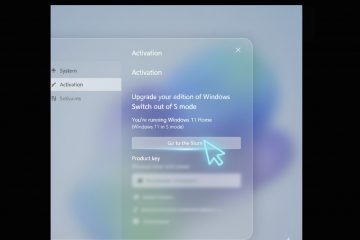Cómo crear una colección en Steam
A medida que tu biblioteca de Steam crece, intentar navegar por todos tus juegos y modificaciones se vuelve tedioso, especialmente porque la configuración predeterminada simplemente muestra la lista completa en orden alfabético. Quieres más control. Y puedes obtener ese control creando colecciones de mods y juegos dentro de Steam para que puedas obtener lo que quieras cuando lo desees.
Tienes tres opciones: colecciones de taller, colecciones estándar y colecciones dinámicas. Este artículo muestra cómo crear cada tipo de colección para que te conviertas en el maestro de tu biblioteca de Steam.
Cómo crear una colección de Workshop en Steam
Las colecciones de Steam Workshop son compilaciones personalizadas de mods que has descargado del Steam Workshop oficial. Son ideales para realizar un seguimiento de tus modificaciones. Además, muchos jugadores usan las colecciones de Steam Workshop para crear sus propios”paquetes de mods”: colecciones de mods que usan y comparten con otros.

Steam facilita ese intercambio al permitir los navegadores de colecciones de Steam Workshop Puedes descargar mods específicos (o colecciones completas) con solo hacer clic con el mouse. Pero antes de que tus amigos puedan participar en tu dominio de los mods, debes crear tu colección:
Abre Steam y navega hasta”Comunidad”.
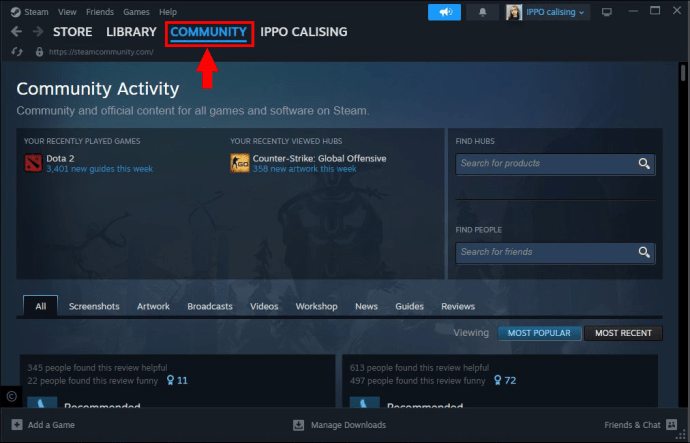 Selecciona”Taller”en el menú y usa la barra de búsqueda para encontrar el juego para el que deseas crear una colección de modificaciones.
Selecciona”Taller”en el menú y usa la barra de búsqueda para encontrar el juego para el que deseas crear una colección de modificaciones.
Con el juego seleccionado, dirígete a”Examinar”y haz clic en”Colecciones”.
Haga clic en “Crear colección”.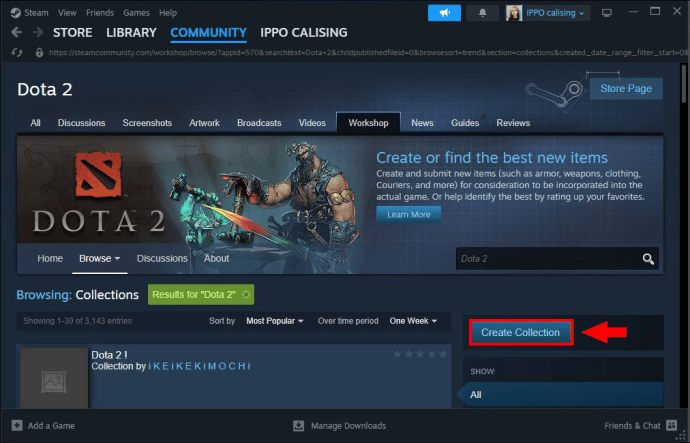
Steam abre una pantalla que te permite crear las configuraciones y descripciones básicas para tu colección de Workshop. Puedes ingresar un título y describir lo que contiene la colección, e incluso puedes cargar una imagen para representar tu colección.
Una vez que hayas hecho todo eso, puedes hacer que la colección sea visible para tus amigos:
Dirígete a la sección”¿A qué categorías pertenece tu colección?”y selecciona”Contenido del servidor”.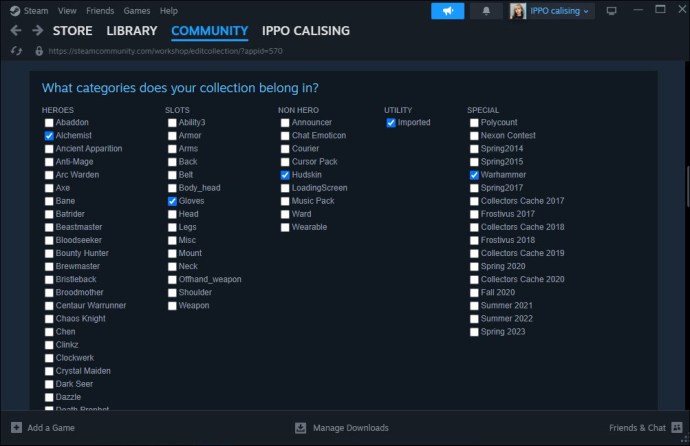 Haga clic en el botón”Guardar y continuar”.
Haga clic en el botón”Guardar y continuar”.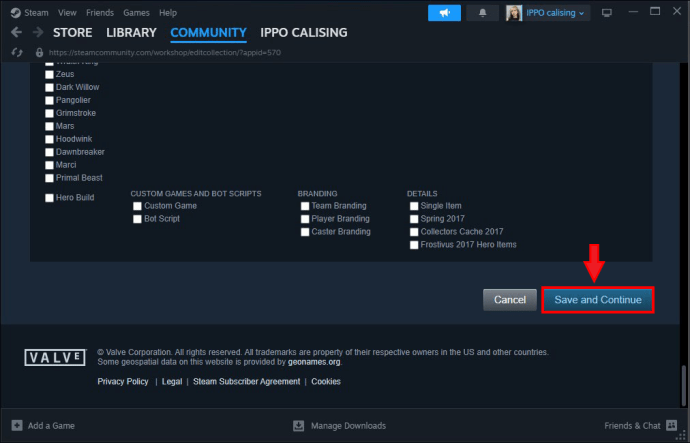 En la sección”Selecciona elementos para poner en tu colección”, elige las modificaciones que deseas agregar a tu nueva colección.
En la sección”Selecciona elementos para poner en tu colección”, elige las modificaciones que deseas agregar a tu nueva colección.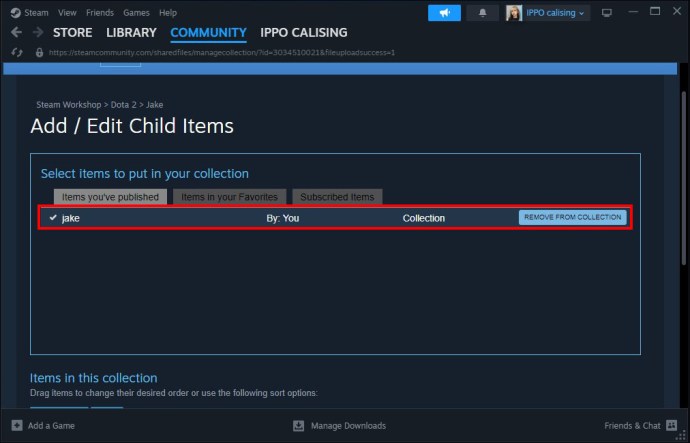 Presiona”Guardar y continuar”nuevamente.
Presiona”Guardar y continuar”nuevamente. Haga clic en el botón”Publicar”y configure”Cambiar visibilidad”como”Público”para que su colección esté disponible para sus amigos.
Haga clic en el botón”Publicar”y configure”Cambiar visibilidad”como”Público”para que su colección esté disponible para sus amigos.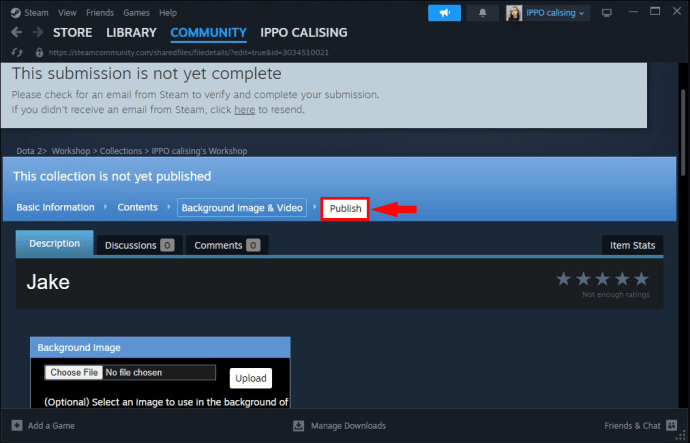
Si quieres que tus amigos tengan fácil acceso a tu colección de Steam Workshop, dales el nombre único que le asignaste durante la creación. Pueden usar la función de búsqueda de Steam y el nombre para encontrar tus mods.
Cómo crear una colección de juegos estándar en Steam
Steam tiene una categoría predeterminada para toda tu colección de juegos: “Sin categoría.”
Como sugiere el nombre, esa categoría es solo una lista de todos los juegos de su biblioteca, generalmente ordenados alfabéticamente. Está bien para aquellos que tienen varios juegos. Pero a medida que su biblioteca crece, es posible que desees dividir tus juegos en categorías separadas, como colecciones de juegos completados, juegos que deseas jugar y juegos recomendados por amigos.
La función”Crear colección”de Steam te permite hacer eso:
Abre Steam y elige el juego que te gustaría usar para iniciar el proceso de creación de la categoría.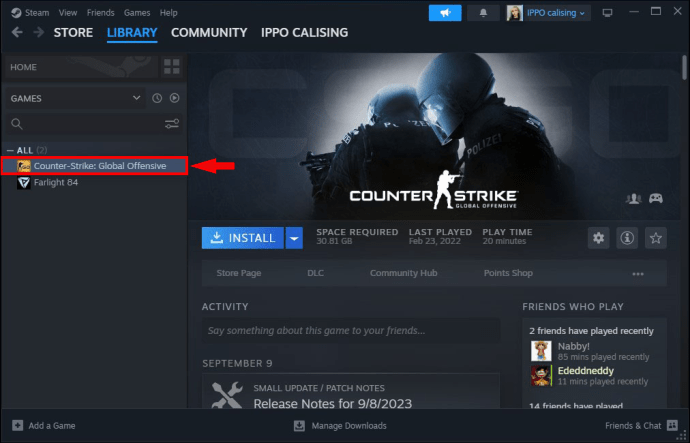 Haz clic derecho en tu juego y selecciona”Agregar a”, seguido de”Nueva colección…”
Haz clic derecho en tu juego y selecciona”Agregar a”, seguido de”Nueva colección…”
Ingresa un nombre para tu colección en el mensaje de Steam.
Seleccione”Crear colección”en el mensaje.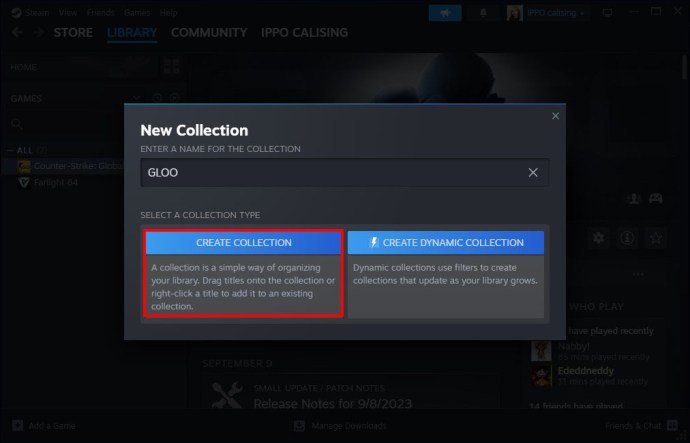
Voila, tienes una colección estándar. Deberías verlo aparecer en el menú de la izquierda de tu biblioteca de Steam. Desde allí, puedes arrastrar y soltar un juego de tu colección Sin categoría a tu nueva colección estándar y hacer clic en el nombre de la colección para ver todos los juegos que contiene.
Cómo crear una colección dinámica
Mientras que las colecciones estándar de Steam te obligan a arrastrar y soltar manualmente cualquier juego que quieras agregar, las colecciones dinámicas incorporan la automatización a la mezcla. Son ideales para dividir tu biblioteca de Steam en partes navegables sin pasar horas arrastrando el mouse hacia adelante y hacia atrás.
Las colecciones dinámicas ofrecen una variedad de categorías creadas previamente y usan las etiquetas que se aplican a tus juegos. por sus desarrolladores con fines de organización. Haz lo siguiente para crear una colección dinámica:
Busca el ícono con cuatro cuadrados en la parte superior izquierda de la página de tu Biblioteca de Steam y coloca el cursor sobre él.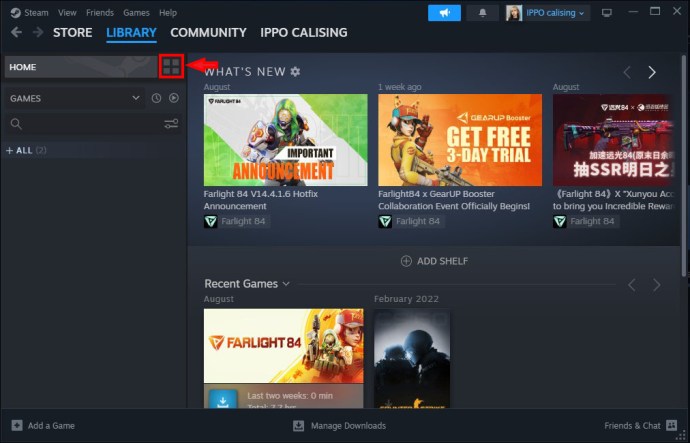 Elija”Tus colecciones”en el cuadro que aparece.
Elija”Tus colecciones”en el cuadro que aparece.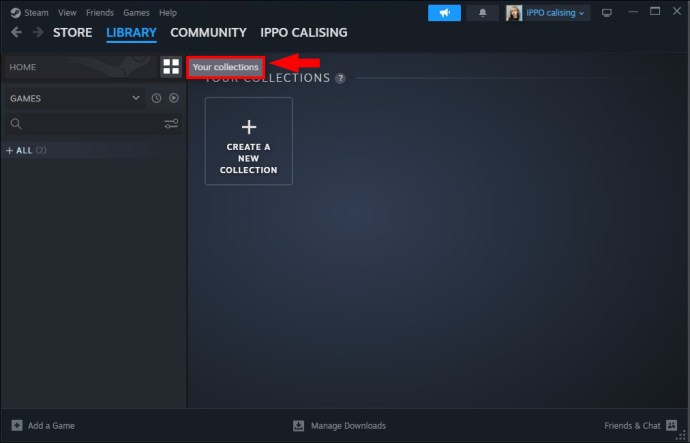 Presiona el símbolo”+”encima de”Crear una nueva colección”en el Menú”Tus colecciones”.
Presiona el símbolo”+”encima de”Crear una nueva colección”en el Menú”Tus colecciones”.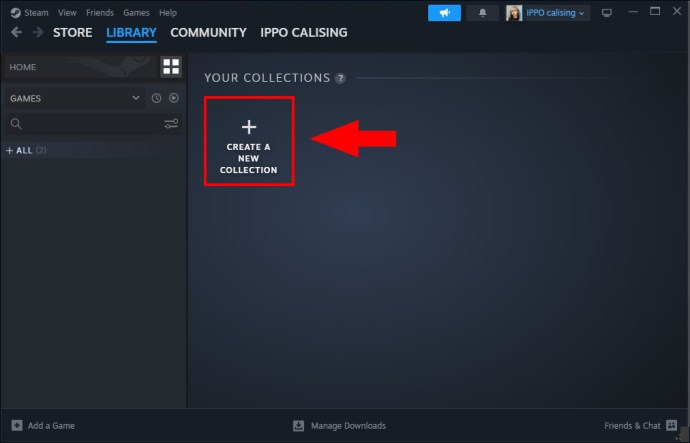 Ingresa un nombre para tu colección en el cuadro en la parte superior de la pantalla.
Ingresa un nombre para tu colección en el cuadro en la parte superior de la pantalla.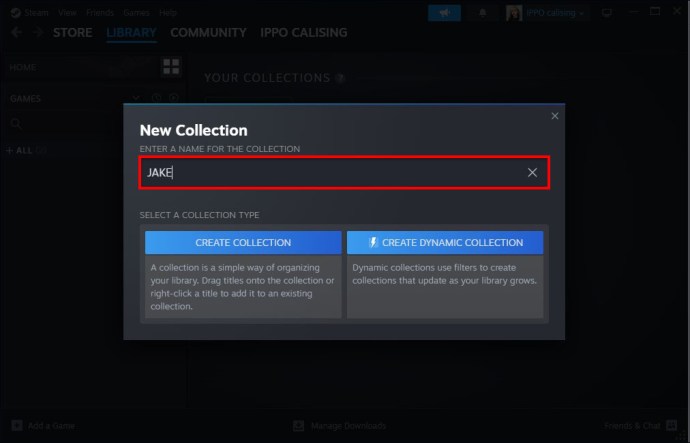 Seleccione”Crear colección dinámica”.
Seleccione”Crear colección dinámica”.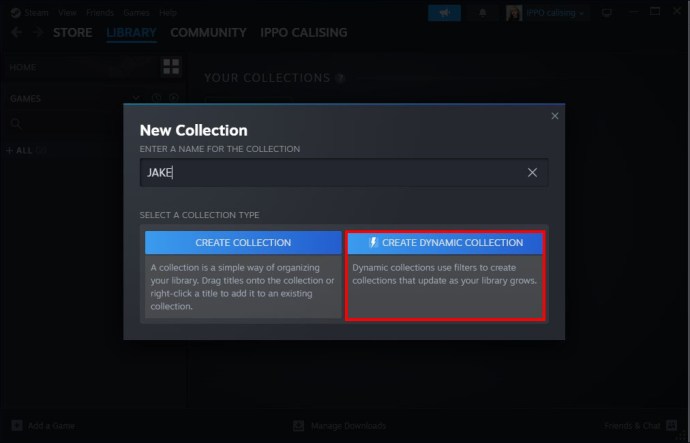
Desde aquí, tienes la oportunidad para seleccionar cómo se organizará tu colección en función de varias opciones:
Play StateGenreHardware SupportFeaturesPlayersStore Tags
Por ejemplo, puedes usar la opción”Multijugador”en la categoría”Jugadores”para crear una colección dinámica de todos tus juegos multijugador. Entonces podrás profundizar más. Quizás quieras una colección de títulos deportivos multijugador. Seleccionar”Multijugador”en”Jugadores”y”Deportes”en”Género”te permite hacerlo.
En resumen, los parámetros pueden cruzarse. Seleccione los parámetros que se aplican a la colección y verá juegos que aparecen en la pantalla de la colección según sus elecciones. Haz clic en el botón”Crear colección”y la colección se agregará a tu biblioteca de Steam.
Lo mejor de las colecciones dinámicas es que Steam les agrega juegos automáticamente. Usando la categoría de deportes multijugador mencionada anteriormente, todos los juegos de deportes que compras y que admite al menos dos jugadores se agrega a esa categoría tan pronto como ingresa a tu biblioteca.
Cómo eliminar una colección estándar o dinámica
Quizás estés cansado de una colección que ya has creado o quieres reorganizar tus juegos usando un nuevo sistema de archivo. Eliminar una colección te permite hacerlo, liberando espacio en la barra de navegación de tu biblioteca en el proceso.
Navega a tu biblioteca de Steam y dirígete a la lista de juegos y colecciones en el lado izquierdo.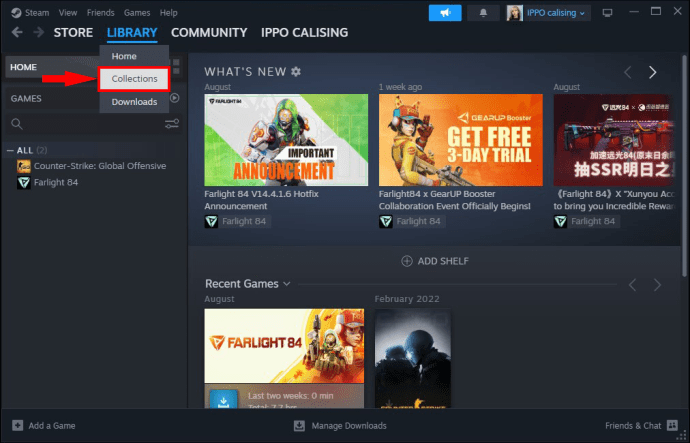 Desplácese hasta la categoría que desea eliminar y haga clic derecho.
Desplácese hasta la categoría que desea eliminar y haga clic derecho.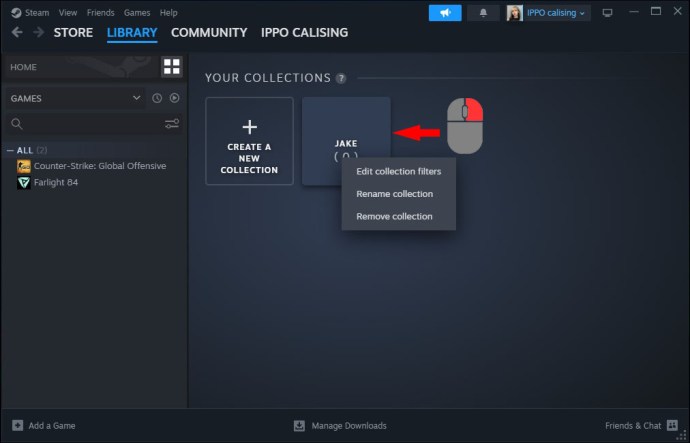 Seleccione “Eliminar Colección.”
Seleccione “Eliminar Colección.”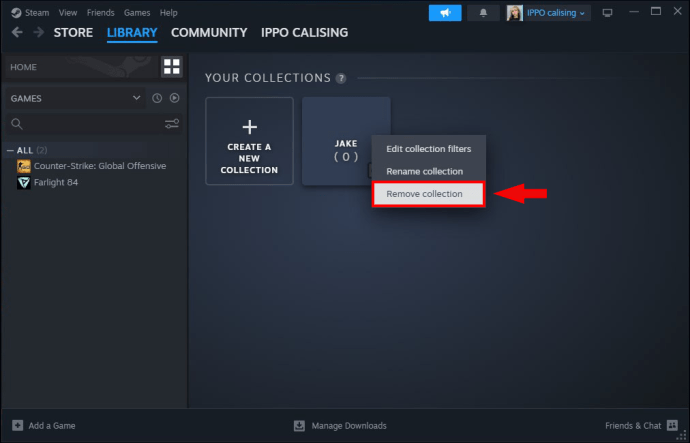 Haga clic en”Eliminar”en el mensaje resultante.
Haga clic en”Eliminar”en el mensaje resultante.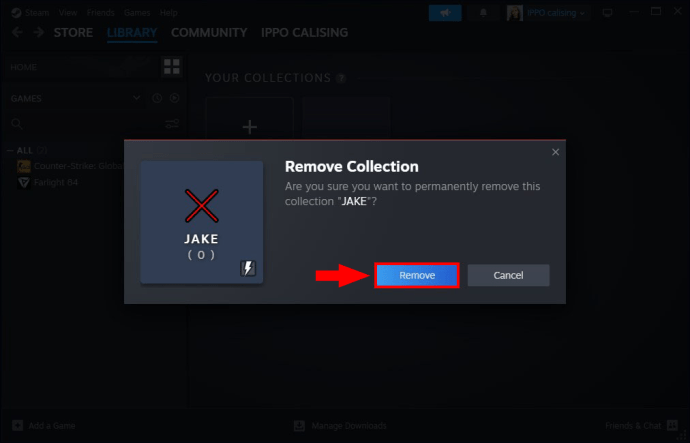
La colección desaparece y tienes un poco más de espacio en la barra de navegación de tu biblioteca de Steam.
Cómo eliminar un juego específico de una colección estándar o dinámica
Quizás hayas arrastrado accidentalmente un juego a tu colección estándar y quieras deshacerte de él. O bien, tu colección dinámica se está atascando con juegos que ya no juegas y quieres eliminar la grasa. De cualquier manera, puedes eliminar fácilmente un juego de tu colección con los siguientes pasos:
Abre tu biblioteca de Steam y haz clic en el nombre de tu colección.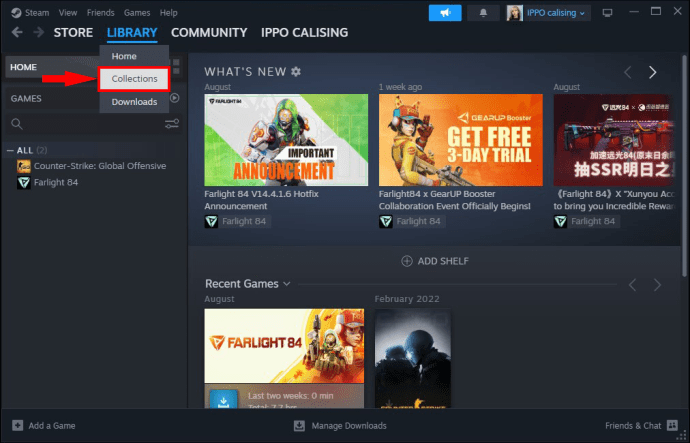 Encuentra el juego que deseas eliminar en la barra de menú de la izquierda o usando su banner en la ventana principal de la Biblioteca de Steam.
Encuentra el juego que deseas eliminar en la barra de menú de la izquierda o usando su banner en la ventana principal de la Biblioteca de Steam.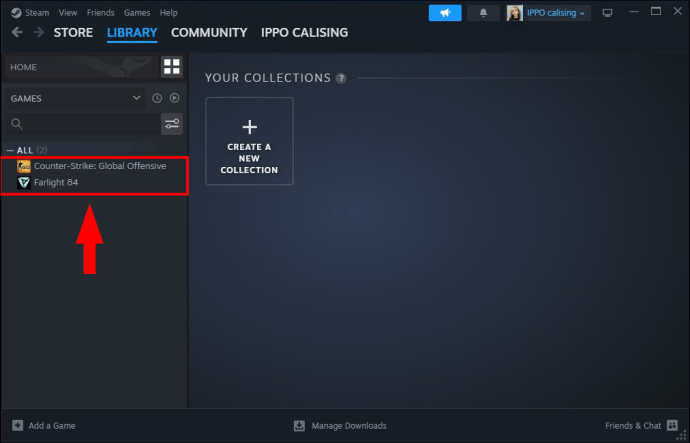 Haz clic derecho en el juego y selecciona”Eliminar de”.
Haz clic derecho en el juego y selecciona”Eliminar de”.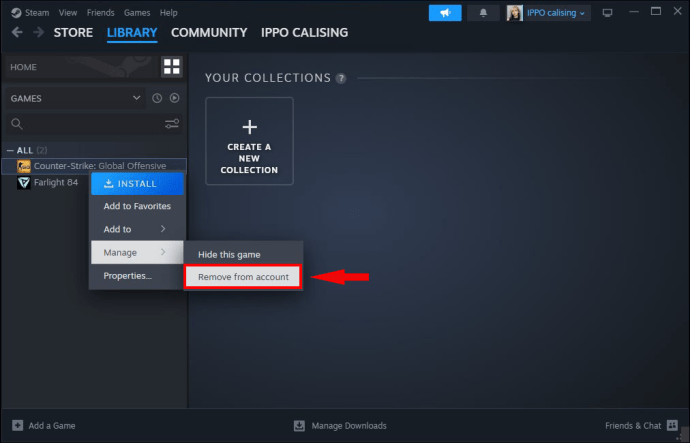 Elija el nombre de la colección en el cuadro desplegable.
Elija el nombre de la colección en el cuadro desplegable.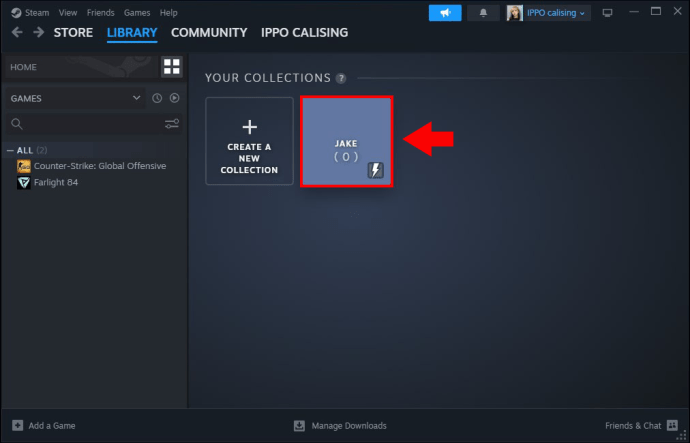
Organiza tus juegos y modificaciones en Steam
Las colecciones sirven para varios propósitos en Steam.
Para juegos, una colección es una excelente manera de organizar títulos según el criterio que elijas. Mejor aún, puedes automatizar el proceso de creación de colecciones con colecciones dinámicas e incluso eliminar juegos que no quieras en una colección.
En el lado mod, las colecciones de Steam Workshop te brindan una forma práctica de recopilar Todas las modificaciones que usas para un juego en un solo lugar. La posibilidad de compartir es la guinda del pastel, ya que puedes poner tu colección a disposición de amigos y del público en general.
¿Alguna vez has creado una colección en Steam? ¿Utilizó alguno de los consejos y trucos que aparecen en este artículo? Háganos saber en la sección de comentarios a continuación.
Descargo de responsabilidad: algunas páginas de este sitio pueden incluir un enlace de afiliado. Esto no afecta nuestra editorial de ninguna manera.